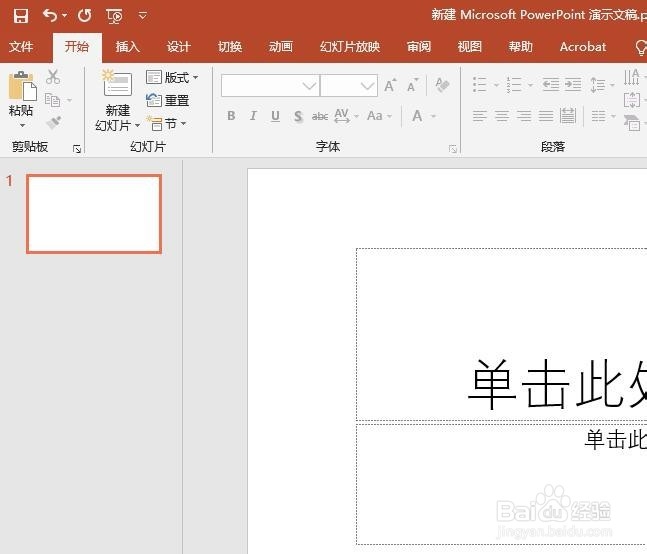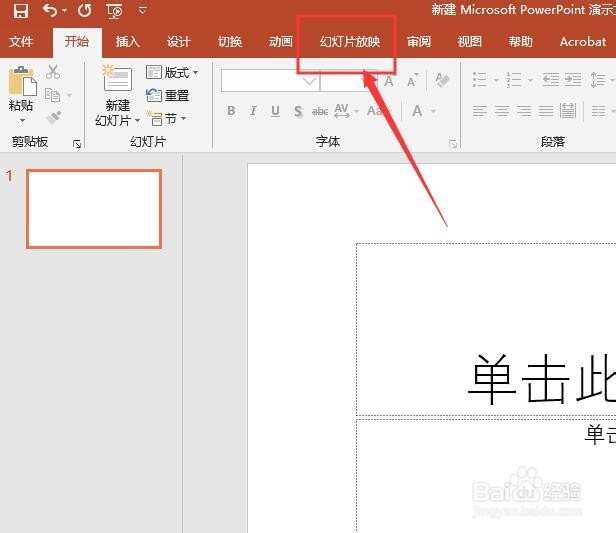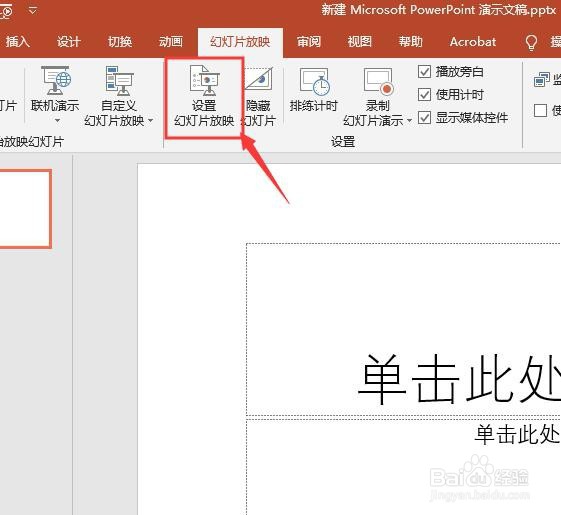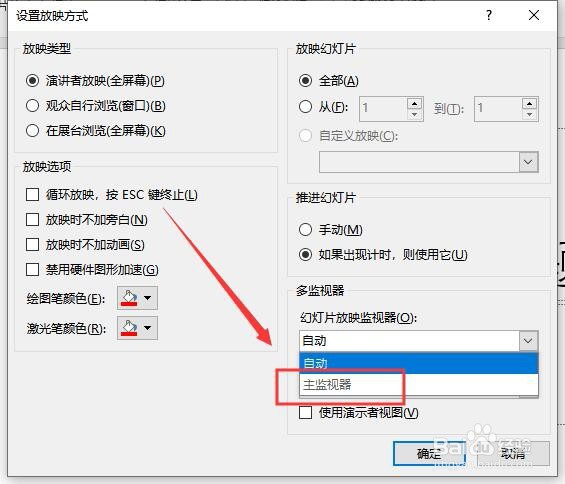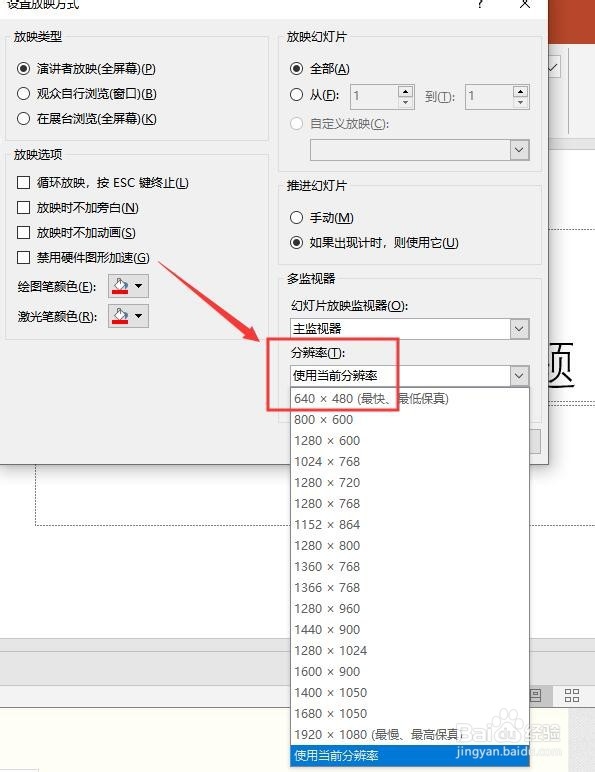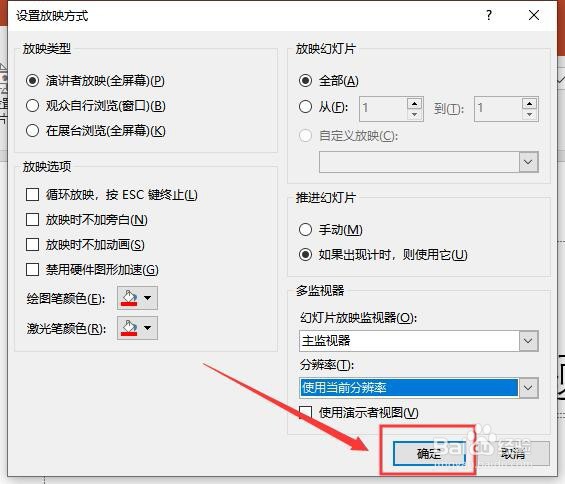PPT设置幻灯片播放分辨率 PPT播放分辨率设置
1、首先,打开或者新建一个需要设置播放分辨率的幻灯片。如图:
2、接着,在菜单栏中找到“”,点击进入。如图:
3、接着,在打开的幻灯片放映选项卡中,选择“设置幻灯片放映”。如图:
4、接着,在打开的“设置放映方式”窗口中,找到“幻灯片放映监视器”。如图:
5、接着,在幻灯片放映监视器中把“自动”修改成“主监视器”。如图:
6、接着,在下方的“分辨率”修改成符合自己播放设备的分辨率即可。如图:
7、接着,设置完成后,点击下方的“确定”保存设置参数。如图:
8、至此,PPT设置幻灯片播放分辨率 PPT播放分辨率设置教程分享结束。
声明:本网站引用、摘录或转载内容仅供网站访问者交流或参考,不代表本站立场,如存在版权或非法内容,请联系站长删除,联系邮箱:site.kefu@qq.com。
阅读量:89
阅读量:60
阅读量:28
阅读量:85
阅读量:28